Assuntos relacionados
[Chromebook] Solução de problemas - Como corrigir problemas de falha na recuperação
Índice:
- Ocorreu um erro inesperado
- Remova todos os dispositivos conectados e inicie a recuperação
- O dispositivos que você inseriu não contém ChromeOS
- O módulo de segurança neste dispositivo não está funcionando
- Você recuperou seu Chromebook com sucesso, mas agora não pode usar seu USB ou cartão SD no Windows
- Por favor, certifique-se de ter concluído todas as instruções exatamente igual o capitulo Recupere o Chromebook com armazenamento externo .
- Consulte as etapas a seguir para usar a função Apagar mídia de recuperação e tente criar a mídia de recuperação novamente.
- Abra o navegador Chrome, clique no ícone [Extensões]
 no canto superior direito da janela do navegador①, em seguida, selecione [Utilitário de recuperação do Chromebook]②.
no canto superior direito da janela do navegador①, em seguida, selecione [Utilitário de recuperação do Chromebook]②.

- Insira a mídia de recuperação que você usou (unidade flash USB ou cartão SD). Clique no ícone [Configurações]
 no canto superior direitot③, em seguida, selecione [Apagar mídia de recuperação]④.
no canto superior direitot③, em seguida, selecione [Apagar mídia de recuperação]④.

- Selecione a unidade flash USB ou cartão SD que você gostaria de apagar no menu suspenso⑤, em seguida, selecione [Continuar]⑥.

- Confirme se o dispositivo de armazenamento usado para recuperação está listado e selecione [Apagar agora]⑦. A ferramenta de recuperação apagará tudo no seu dispositivo de armazenamento.

- Quando receber a mensagem “Sua mídia de recuperação foi apagada”, clique em [Concluído]⑧.

- Por favor, siga todas as instruções presentes no capitulo Recupere o Chromebook com armazenamento externo para criar a mídia de recuperação novamente.
- Se o problema persistir, tente usar uma unidade flash USB ou cartão SD diferente para recuperar.
Remova todos os dispositivos conectados e inicie a recuperação
Se você receber a mensagem "Remova todos os dispositivos conectados e inicie a recuperação", primeiro remova tudo o que estiver conectado ao seu Chromebook, como um mouse ou disco rígido externo.
Em seguida, siga as etapas no artigo Recuperar o sistema operacional do Chromebook.
O dispositivo que você inseriu não contém ChromeOS
- Primeiro, verifique se você inseriu a unidade flash USB ou o cartão SD usado para criar a mídia de recuperação. E você concluiu todas as instruções exatamente no capítulo Recuperar Chromebook com armazenamento externo.
- Se você usou o dispositivo de armazenamento correto, mas ainda vê esse erro, o dispositivo de armazenamento pode não estar funcionando corretamente. Consulte as etapas a seguir para usar a função Apagar mídia de recuperação e tente criar a mídia de recuperação novamente.
- Abra o navegador Chrome, clique no ícone [Extensões]
 no canto superior direito da janela do navegador①,em seguida, selecione [Utilitário de recuperação do Chromebook]②.
no canto superior direito da janela do navegador①,em seguida, selecione [Utilitário de recuperação do Chromebook]②.

- Insira a mídia de recuperação que você usou (unidade flash USB ou cartão SD). Clique no ícone [Configurações]
 no canto superior direito③, em seguida, selecione [Apagar mídia de recuperação]④.
no canto superior direito③, em seguida, selecione [Apagar mídia de recuperação]④.

- Selecione a unidade flash USB ou cartão SD que você gostaria de apagar no menu suspenso⑤, em seguida, selecione [Continuar]⑥.

- Confirme se o dispositivo de armazenamento usado para recuperação está listado e selecione [Apagar agora]⑦. A ferramenta de recuperação apagará tudo no seu dispositivo de armazenamento.

- Quando receber a mensagem “Sua mídia de recuperação foi apagada”, clique em [Concluído]⑧.

- Siga todas as instruções no capítulo Recuperar Chromebook com armazenamento externo para criar a mídia de recuperação novamente..
- Se o problema persistir, tente usar uma unidade flash USB ou cartão SD diferente para recuperar.
O módulo de segurança neste dispositivo não está funcionando
Entre em contato com os especialistas do Google para obter ajuda, converse com especialistas no Forum de ajuda do Chromebook.
Nota: Se você usa seu Chromebook no trabalho ou na escola, entre em contato com o administrador. Os administradores devem entrar em contato com o suporte do Google.
- Primeiro, use a ferramenta de recuperação do Chromebook para apagar sua mídia de recuperação.
Abra o navegador Chrome, clique no ícone [Extensões] no canto superior direito da janela do navegador①, em seguida, selecione [Utilitário de recuperação do Chromebook]②.
no canto superior direito da janela do navegador①, em seguida, selecione [Utilitário de recuperação do Chromebook]②.

- Insira a mídia de recuperação que você usou (unidade flash USB ou cartão SD). Clique no ícone [Configurações]
 no canto superior direito③, em seguida, selecione [Apagar mídia de recuperação]④.
no canto superior direito③, em seguida, selecione [Apagar mídia de recuperação]④.

- Selecione a unidade flash USB ou cartão SD que você gostaria de apagar no menu suspenso⑤, em seguida, selecione [Continuar]⑥.

- Confirme se o dispositivo de armazenamento usado para recuperação está listado e selecione [Apagar agora]⑦. A ferramenta de recuperação apagará tudo no seu dispositivo de armazenamento.

- Quando receber a mensagem “Sua mídia de recuperação foi apagada”, clique em [Concluído]⑧.

- Em seguida, você deve formatar sua unidade flash USB ou cartão SD.
Por favor, reinsira sua unidade flash USB ou cartão SD, você receberá a mensagem “o dispositivo não pôde ser reconhecido”. Clique em [Formatar este dispositivo]⑨.
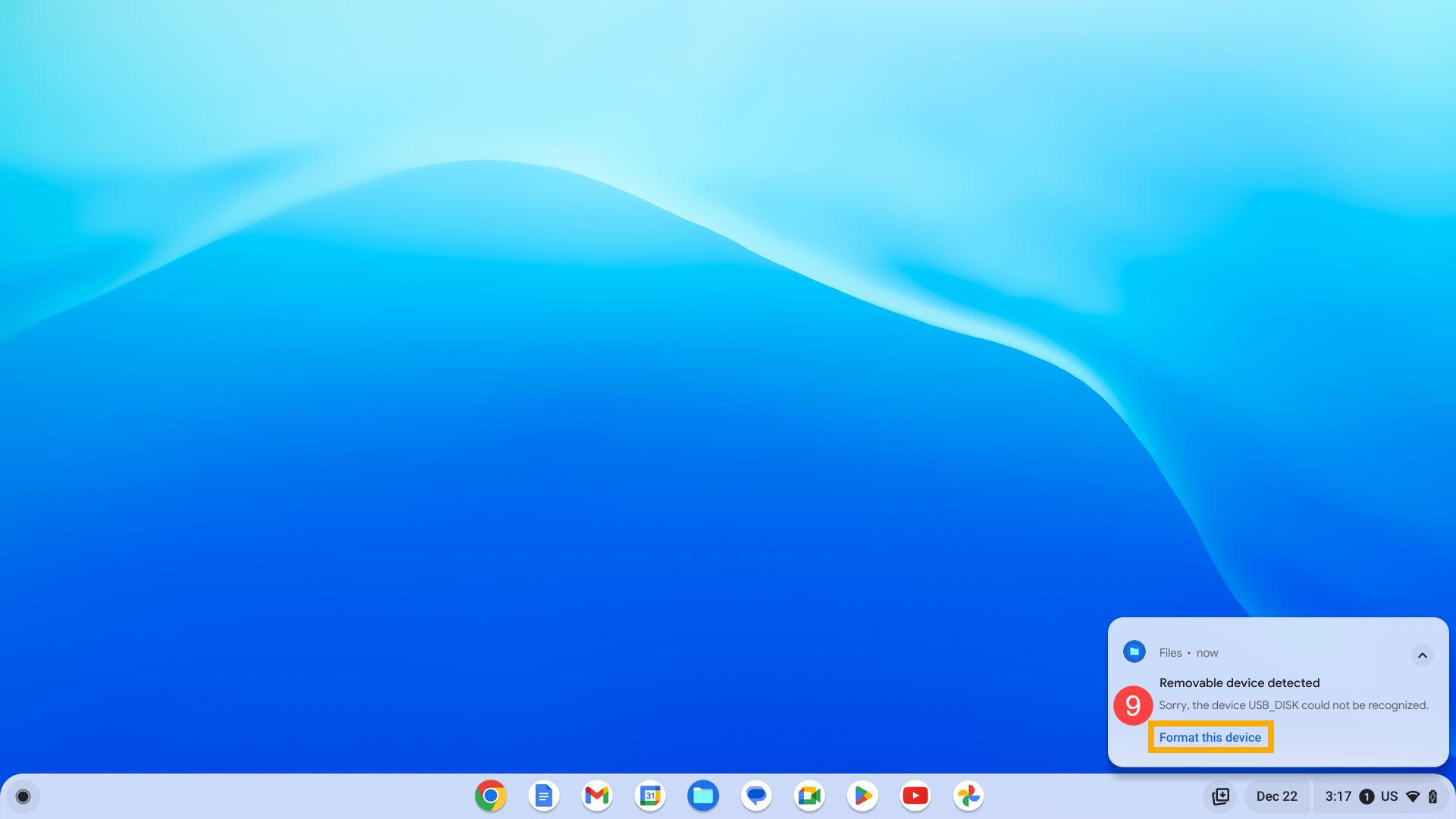
Se você não recebeu a mensagem, clique no ícone Arquivos na barra de tarefas.
na barra de tarefas.
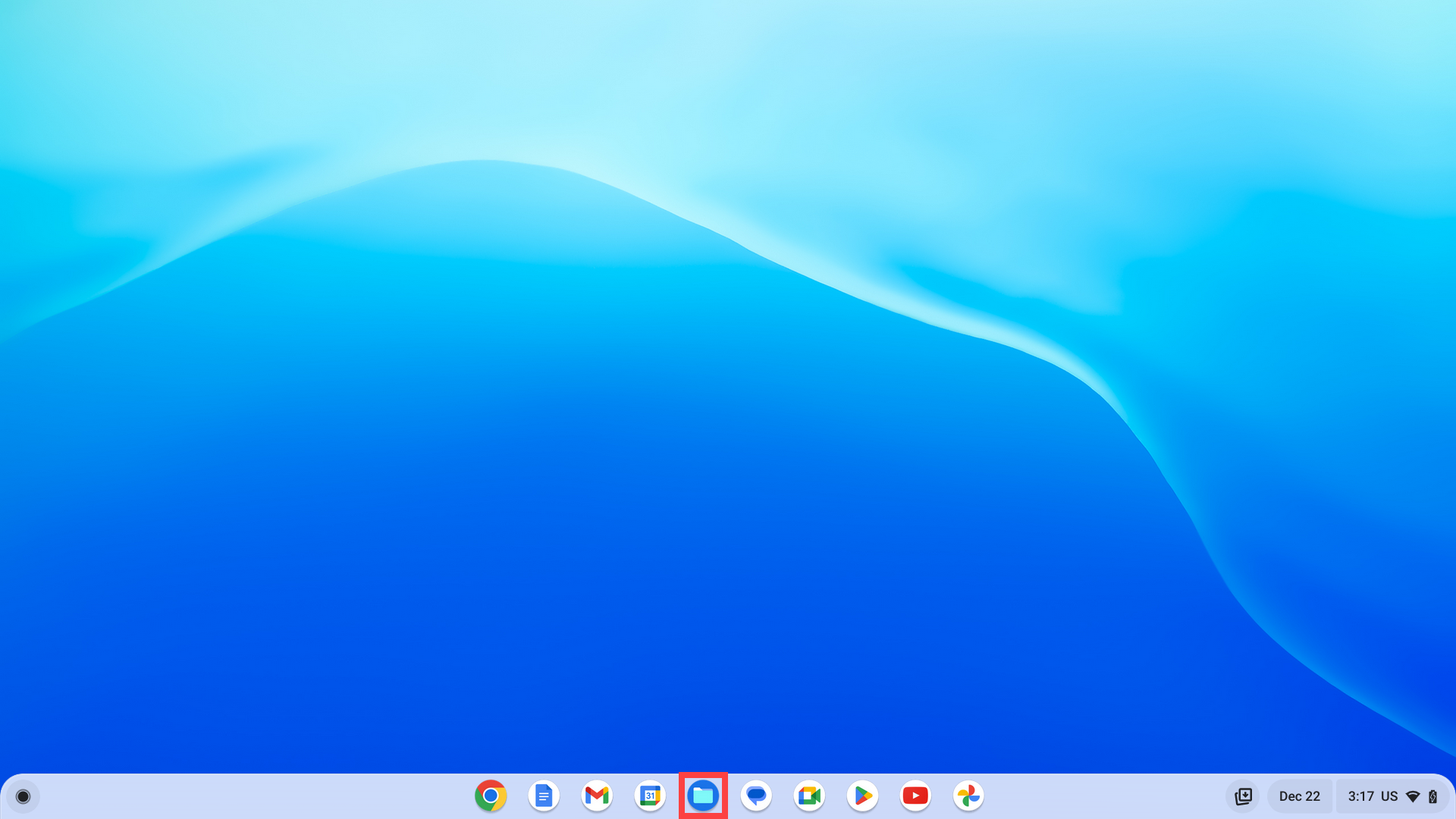
- Selecione o dispositivo não pode ser reconhecido⑩, em seguida, clique em [Formatar dispositivo]⑪.
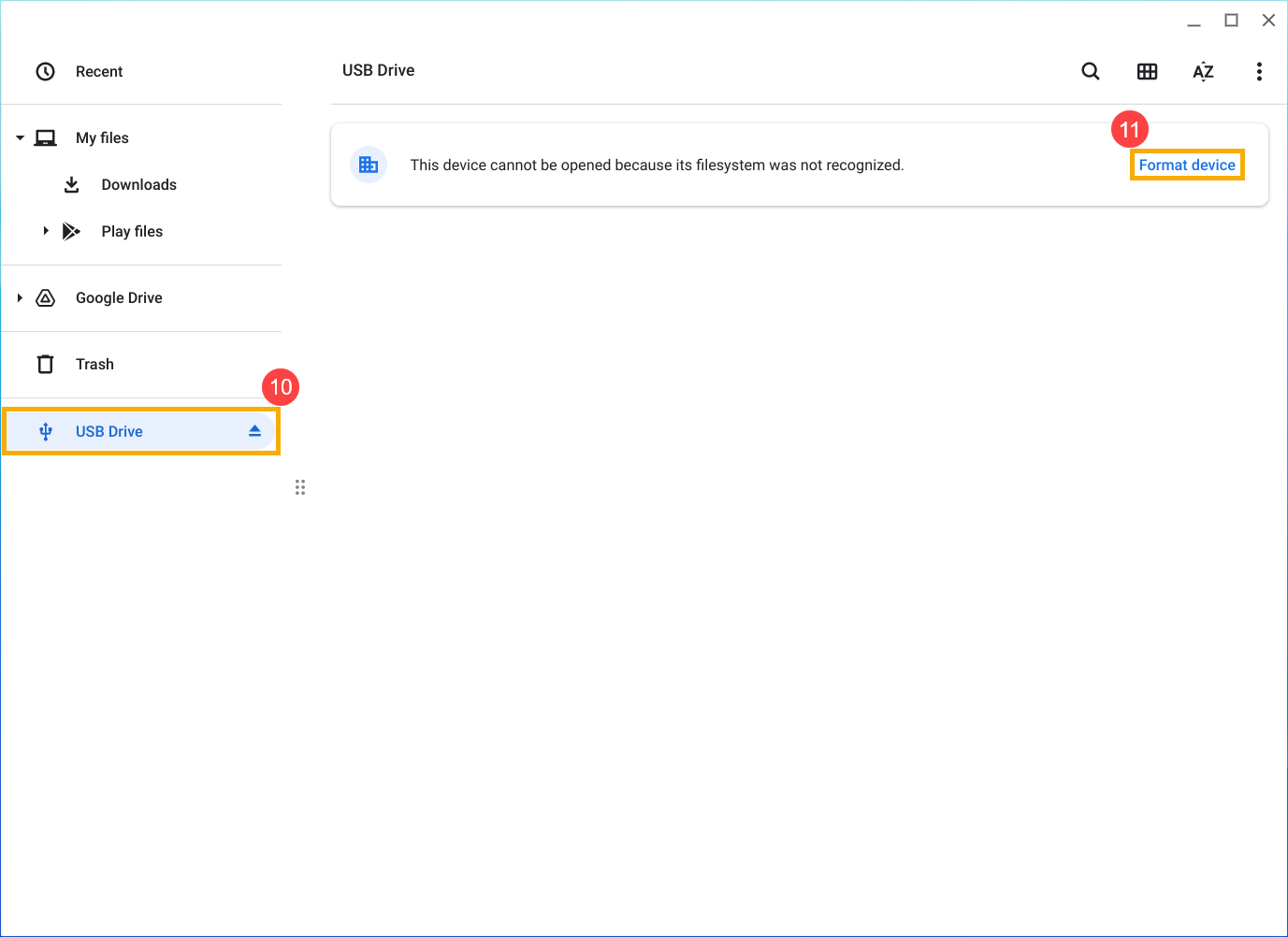
- Escolha o tipo de formato que você gostaria de usar⑫, em seguida, selecione [Apagar e formatar]⑬.
Nota:Se formatar um dispositivo, todos os dados armazenados nele serão excluídos.
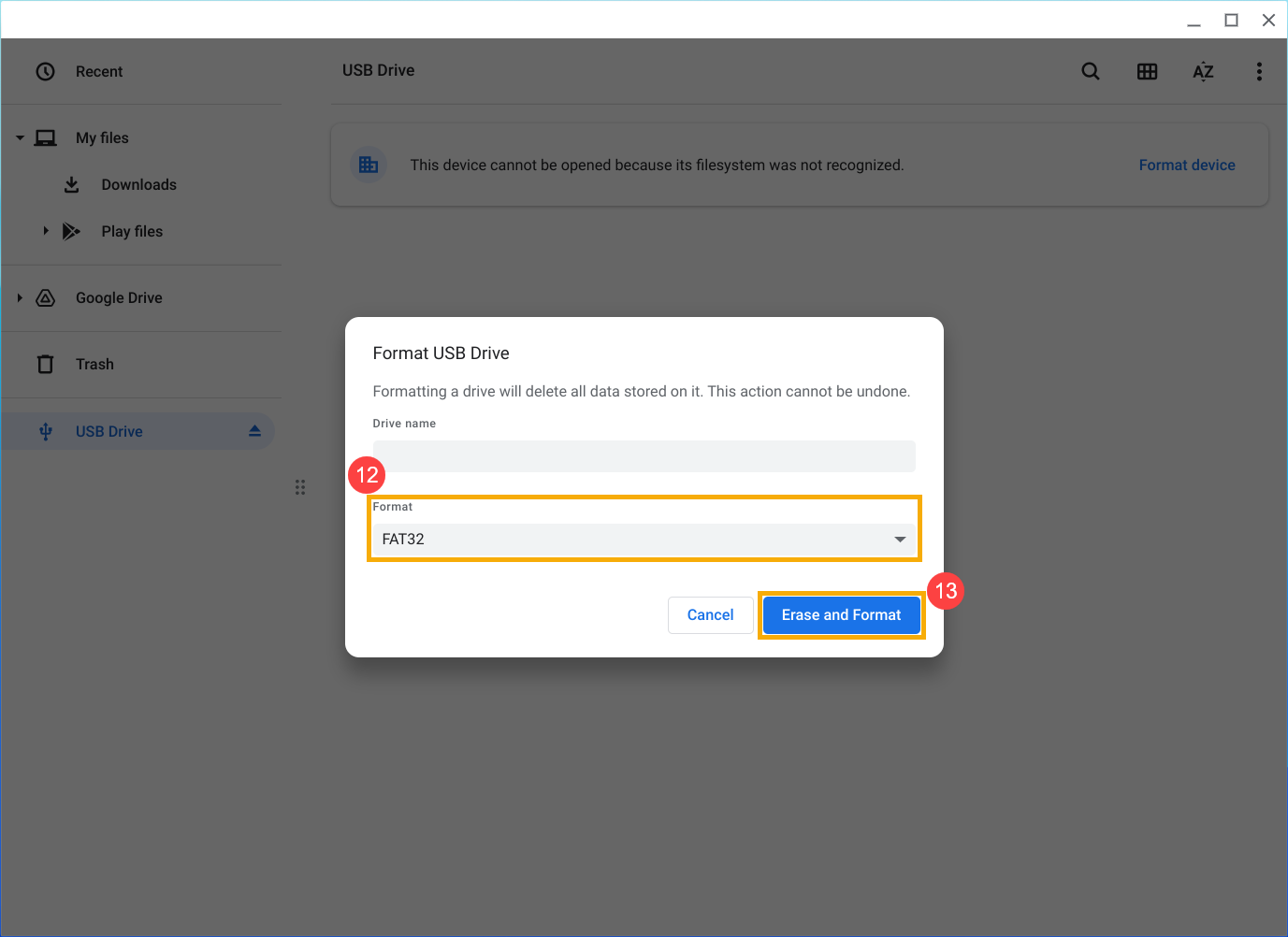
- Após a finalização da formatação, seu pendrive ou cartão SD estará funcionando normalmente.
Para obter mais detalhes, consulte a Ajuda do Chromebook do Google:
https://support.google.com/chromebook/answer/1080595
Se o seu problema não for resolvido com a solução e as informações acima, entre em contato com o centro de atendimento ao cliente da ASUS para obter mais informações.